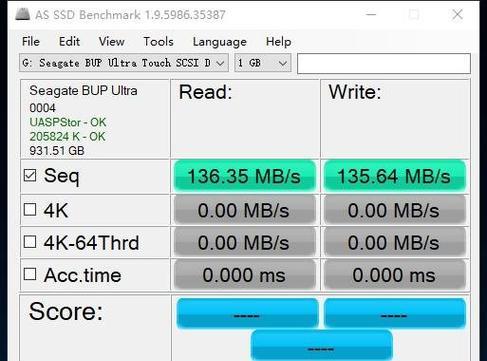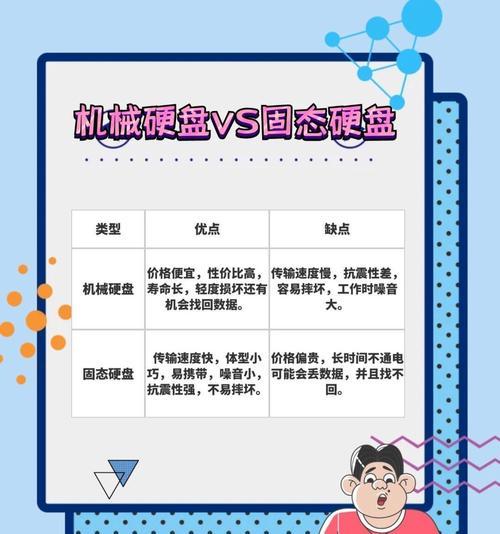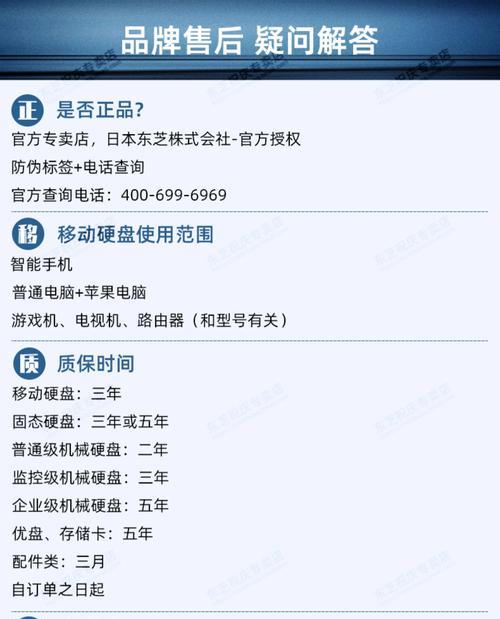游戏移动硬盘卡顿问题如何处理?
- 数码技巧
- 2025-04-30
- 5
当我们在使用游戏移动硬盘时,卡顿问题无疑是一个让人头疼的难题。它不仅影响游戏体验,还可能因为数据传输不畅导致游戏进程中断或硬盘损坏。本文将深入探讨游戏移动硬盘卡顿问题的可能原因,并提供一系列切实可行的解决方法,帮助用户快速恢复流畅的游戏体验。
一、分析卡顿原因
在寻找解决方案之前,我们需要了解造成移动硬盘卡顿的常见原因。这通常包括硬件问题、驱动问题、系统设置或游戏自身优化。
1.1硬件兼容性问题
移动硬盘与电脑的接口兼容性不良会导致数据传输不稳定,从而引起卡顿。USB2.0接口相较于USB3.0或USB3.1会有显著的延迟和速度下降。
1.2驱动程序过时或损坏
驱动程序是硬件与操作系统沟通的桥梁。如果驱动程序不正确、过时或损坏,可能会导致移动硬盘性能下降,进而引发卡顿。
1.3系统资源占用过高
当系统中其他程序占用了大量CPU或内存资源时,可能会间接影响到游戏的流畅性。后台运行的磁盘整理或更新程序也可能导致移动硬盘卡顿。
1.4游戏文件损坏或未优化
游戏文件损坏或存在错误,以及游戏未针对移动硬盘进行优化,也可能导致游戏运行时出现卡顿。
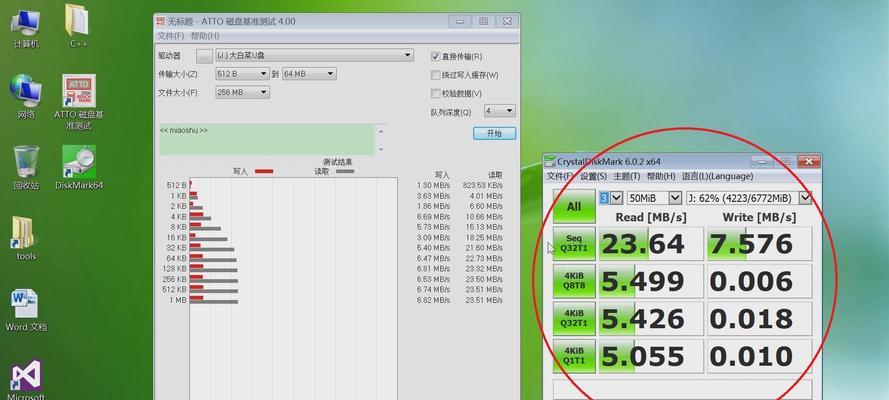
二、优化移动硬盘性能
2.1检查并更新驱动程序
登录设备制造商的官方网站,下载并安装最新的驱动程序。
如果不确定驱动版本,可以右键点击“计算机”图标,选择“管理”,在“设备管理器”中查看当前驱动状态,并进行更新。
2.2优化系统设置
确保移动硬盘通过USB3.0或更新标准的接口连接。
在“电源选项”中,将硬盘的关闭时间设置为“从不”。
关闭不必要的后台程序,减少对系统资源的占用。
2.3使用硬盘健康检测工具
使用硬盘健康检测工具检查移动硬盘是否存在物理损坏。如CrystalDiskInfo等工具可以帮助您监测硬盘状态,及时发现潜在问题。

三、改善游戏体验
3.1游戏文件完整性验证
对于Steam等游戏平台,使用平台提供的游戏文件完整性验证功能,修复或重新下载损坏的文件。
如果是手动安装的游戏,可以重新从官方渠道下载安装包,确保文件完整。
3.2游戏移动硬盘的优化操作
确保游戏安装在移动硬盘的快速读写区域,避免安装在慢速区域。
定期对移动硬盘进行碎片整理,提高数据读取效率。
3.3使用专用的游戏加速器
在系统中安装游戏加速器,以优化网络连接和硬盘读写速度。
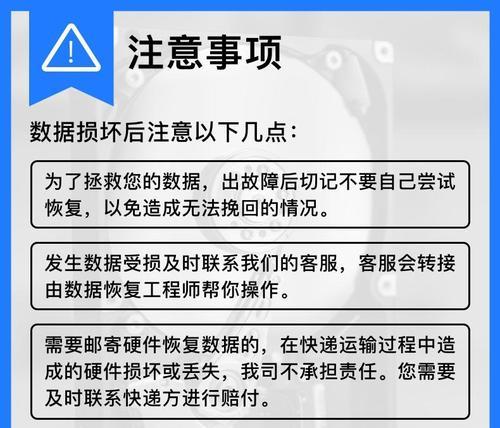
四、硬件升级建议
如果以上方法都不能有效解决问题,您可能需要考虑硬件升级。例如:
4.1更换更高性能的移动硬盘
考虑购买更快速度的SSD移动硬盘,以替代旧的机械硬盘。
4.2升级USB接口卡
如果您的电脑USB接口限制了移动硬盘性能,可以考虑通过升级USB接口卡来获得更好的兼容性和速度。
五、注意事项和维护建议
5.1避免频繁拔插
频繁的拔插移动硬盘会对硬盘的接口和电路造成损害,增加损坏的风险。
5.2定期备份数据
无论移动硬盘出现卡顿与否,定期备份数据都是保护游戏和重要文件的最佳做法。
5.3注意硬盘散热
长时间使用时,请确保移动硬盘有足够的散热空间,避免过热影响性能。
游戏移动硬盘卡顿问题的解决方法涉及到多个层面。通过上述的分析和指导,您可以有条不紊地诊断和解决卡顿问题,享受更加顺畅的游戏体验。如有进一步的问题或需求,欢迎继续探索和交流。
版权声明:本文内容由互联网用户自发贡献,该文观点仅代表作者本人。本站仅提供信息存储空间服务,不拥有所有权,不承担相关法律责任。如发现本站有涉嫌抄袭侵权/违法违规的内容, 请发送邮件至 3561739510@qq.com 举报,一经查实,本站将立刻删除。!
本文链接:https://www.abylw.com/article-9472-1.html